宝利通MCU设备详细操作手册.docx
《宝利通MCU设备详细操作手册.docx》由会员分享,可在线阅读,更多相关《宝利通MCU设备详细操作手册.docx(17页珍藏版)》请在冰豆网上搜索。
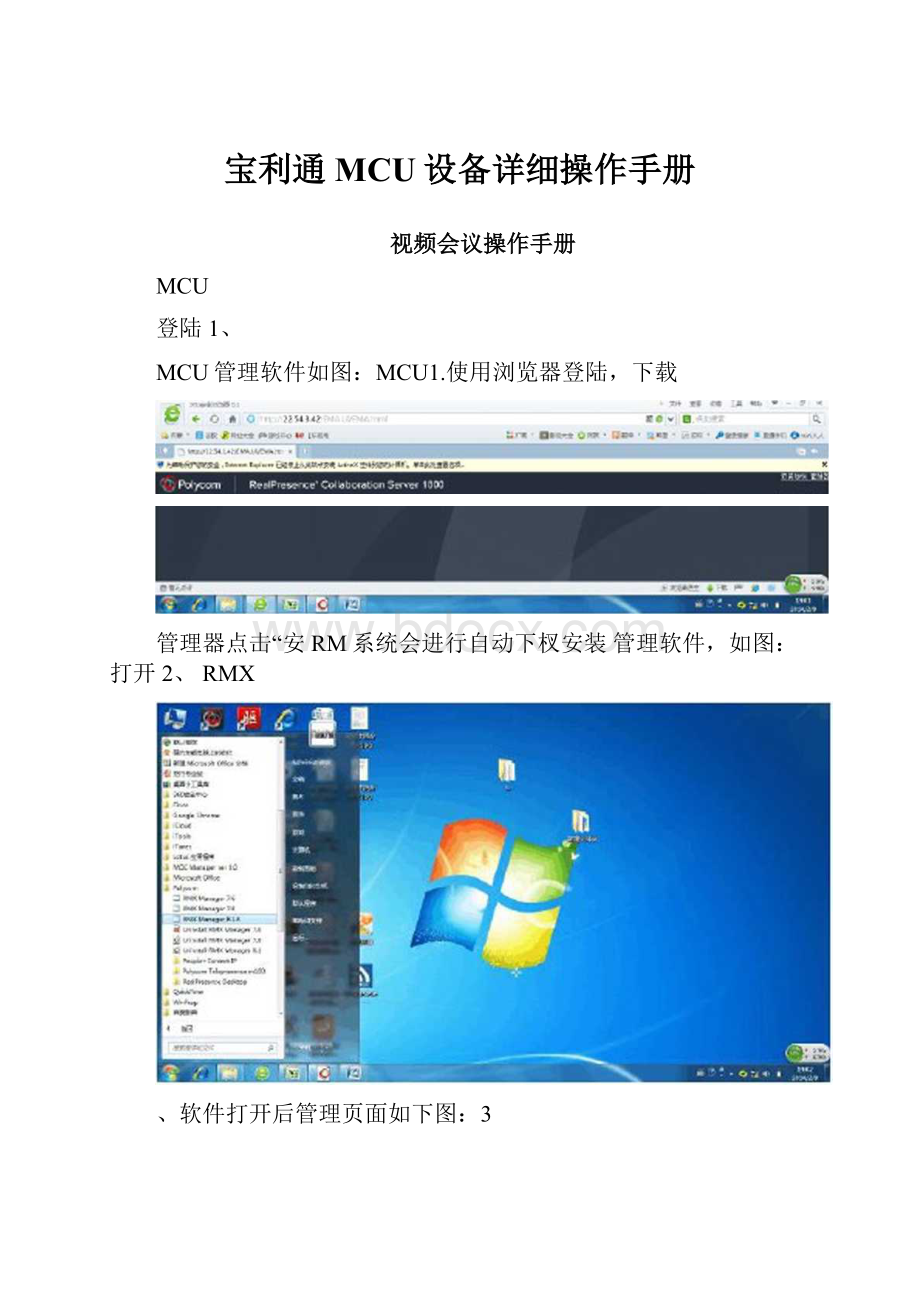
宝利通MCU设备详细操作手册
视频会议操作手册
MCU
登陆1、
MCU管理软件如图:
MCU1.使用浏览器登陆,下载
管理器点击“安RM系统会进行自动下杈安装管理软件,如图:
打开2、RMX
、软件打开后管理页面如下图:
3
MCU如下图:
4、添加所有登陆管理的
按钮,点击绿色加号“添加MCU”,在弹出的添加所耍管理的MCU名对话窗口中填入相应的MCU地址及用户名密码:
称、MCUIP然后点击篁确认”按钮POLYCOM,
「此时需要连接刚刚MCU5.点完“确认”按钮后,在管理软件中就可以看到刚刚添加的MCU如下图:
添加的
“点解选中刚刚添加MCMCU
接”按钮,连接该
MCU相应的管理窗口.如下图:
6、点解“连接”按钮后进入
二、召开新会议管理界面后,点解“会议”下的绿色加号“新建会议”按钮进行新建会议MCU1.
、点击“新建会议”按钮后,出现下图所示对话框:
2
勾选"常设永久、填入相应的会议名称即:
显示名称”及选择相应的会议模板即“模板”3,其他使用默认无需更改,然后点击右下角'“确认”按钮即可会议”
AflM
LSt
•W»rr
4.HW
LMtT*
U*«N
VT«JT
»ZX
UWWT
bZX
Vlire
OF・・
、选中刚刚新建的会议,然后在右边地址簿选择参会的会场,按住鼠标左键拖拽至中间与5会者空白窗口中,如下图:
在地址簿中选择参会的会场将选中的参会会场,按住鼠标左键退拽至该“与会者”窗口中
如下图所主动对这些会场进行连接使其入会,窗口后、将参会会场拖拽至"与会者”MCU6示:
如果参会会场设备已正常开启且网络正常,在“状态”栏就可看到“绿色”的连接状态,农示该会场已经正常入会,如果设备未正常开启或网络有问题,“状态”栏就会显示已断开状态,此时建ping匸具查看是否能议使用ping通该会场设备
会议操作三、
、会议的基本操作,双击所建的会议,弹出“会议属性”对话窗口,如下图:
1
处•般选为主会场“演讲者选择后所有分会场全朋观看会场画而
此处选择给主会场可以•观看的画而・分屏也可以多分耶抑或•分屏下轮询观看“自动扫描”即所有分会场
“与会者”下方的工具栏也可进行会议的管理操作,如下图:
3、
此按钮•个麦克风上•个叉号为“静音”按钮,此按钮可以将与会者静音•操作方法为选中想要静音的与会者然后点击该按钮即可对该与会者静音,该按钮右边•个麦克风标识的按钮为“取消静音”按钮,选中已经静音的与会者,再点击该按钮即可对与会者进行取消静音操作
选中状态栏下靛已断开”的与者,再点击此绿色的连接按钮可进行对该会场的再次连接,果设备
己正常开启且网络正常能连接上该与会者使其入会,按钮右边连接标识上打个叉号断开连接操作,选中已连接上会场,再点击该按钮就可使已上的会场断开退出该会议工具外还可戏击已4、査看断开原因,对于状态栏下显示“已断开”的会场,除了使用pingping断开的会场,选择“连接状态”选项通过“呼叫中断原因”来査看断开原因,此选项比一匚具更详细的显示与会者断开或连接不上的原因,如下图:
更简单的召开新会议的方法四、
、登陆进1MCU之后,点击管理界而右边“会议副本”如图:
、点击后在地址簿左边就会出现下图窗口:
2
、选中“会议副本”中的会议,然后按住鼠标左键退拽至会议下面即可召开会议3
、'PoiTtomRMX
三三三二
QQgQQQ0Q0。
E
•・
O・“<■
••“
t»Ma
3••«»•»
选中已保存的会议副本退拽至议会议下而即可召开•个新的议,与会者己经保存在会议副中,如
无需添加新的与会者即可召开•个新会议了,之后的操作与第三步中•样
会议模板五、、会议模板作用规定会议使用速率、视频会议分辨率等所有重要的会议参数,会议1管理”下找到,如图:
RMX模板可以在
点击此新建按钮新建新的会议模中已有的会议模板此处显MC如需修改某个模板双击该模板打会议模板属性对话框进行修改即可
2、点击新建会议模板或双击某个会议模板打开会议模板属性对话框如下图:
省行会议六、
、省行会议无需再新建会议,召开省市县行三级会议时所以与会者行打开设备等待1会自动新建会议,并连即可,省行呼叫市行省行呼叫市行MCUMCUMCU后,市行接市县行与会者.
«J>VOu.w*«>X«KS;•二
、自动新建会议后,需在会议属性视频设置中将“演讲者”设置成省行,下【ftl分屏处可以2根据会议需求•分屏或多分配选择相应的市县行
七、会议状态的监控双流的监控,•个会议中仅只能有•个会场发送双流,如果发生笋个会场发送双、1
流冲突情况,则后发顶替先发会场的双流.
如果参会的会场已发送双流,看该与会者右边''内容令牌”栏下是否有对勾出现,如果出如图所示对勾说明该会场已经出双流:
这种情况下假如某会反应看不到双流画面MC确认有此对勾则可
确定该会场不到双流是其显示问题与发送方无关、2音频监控
•此时临沂分行在发言有声音进入MCU个麦克风上叉号标识此与会者已静音,后面显示“用户”字样标识“与会者”字样标识与会者在终端MCU上对与会者进行了静音,在上静音等级高于终端麦克风静音麦克风上进行了静音,MCU,点击'‘拨3、与会者丢包等情况的监控,使用浏览器登陆需要监控的会场的终端IP打电话”选项出现下图界闻:
・
筋POLYCOM
在此处即可看到该与会者终"接收”视频格式.“传输辨率、网络丢包等情况与会者其他状态的监控、4
右键点击某与会者,即可看到此选项簇,常用到的为“査看与会者发送的视频”及“査看与会者接收的视频”,通过这两个选项可以监控该与会者发送接收的视频,打开监控窗口需用浏览器,某些版本浏览器因缺少相应插件可能无法打开监控窗口